word怎么一次性快速插入多张图片?(1)
1、新建一个word文档。
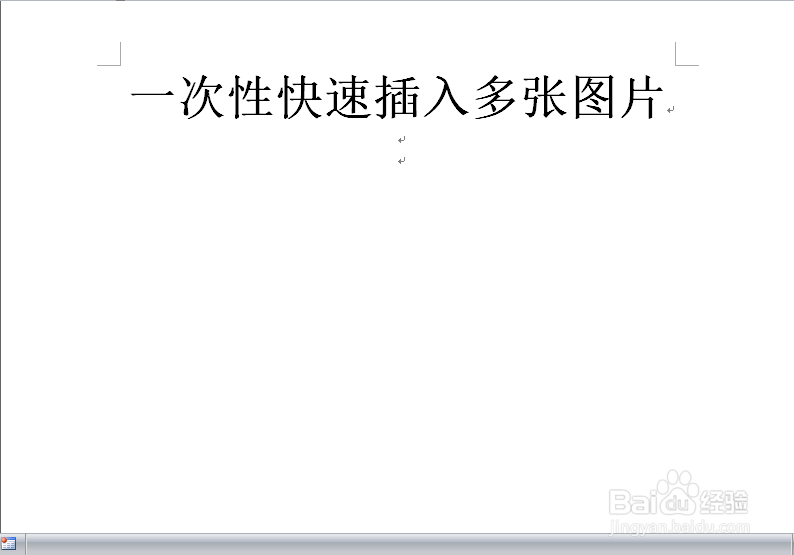
2、点击“插入—图片”。

3、在弹出的窗口中选择要插入的图片,然后点击“插入”。
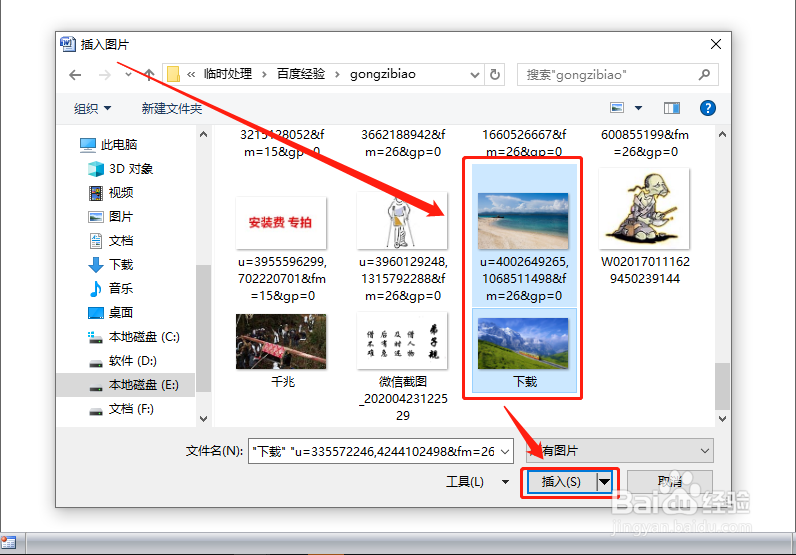
4、这样图片就被插入到了Word文档。

5、或者在弹出的打开图片窗口,选择图片,然后右键,在右键菜单中点击“复制”。
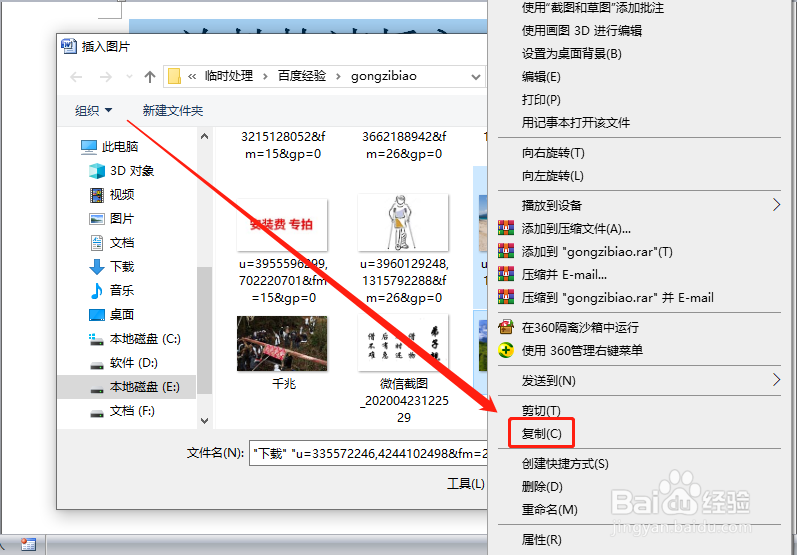
6、回到Word文档,在要插入图片处右键,在右键菜单中点击“粘贴”。
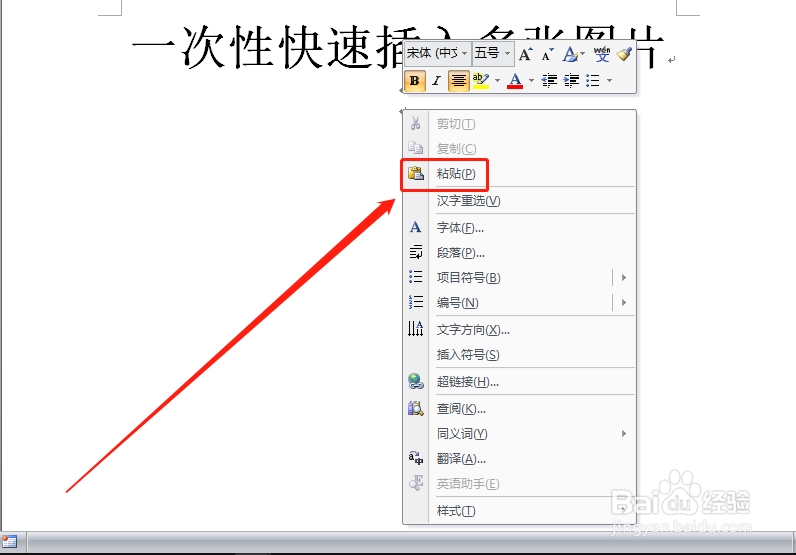
7、这样多张图片即被一次性快速插入到了word文档。

8、然后调整图片的大小和位置即可。

1、Word文档一次性快速插入多张图片,可以大大提高工作效率就好。
2、既可以通过选择要插入的图片,然后直接点击“插入”,也可以通过“复制”“粘贴”的方式进行。
3、感谢您的关注!
了解更多知识,请参见下面链接。
声明:本网站引用、摘录或转载内容仅供网站访问者交流或参考,不代表本站立场,如存在版权或非法内容,请联系站长删除,联系邮箱:site.kefu@qq.com。
阅读量:171
阅读量:196
阅读量:41
阅读量:99
阅读量:53